[삼]
웹 사이트를 읽는 날들 RSS 피드 천천히 멀리 떨어지고 있지만 안드로이드의 Google 크롬은 비슷한 기능을 가지고 있습니다. 새로운 탭 페이지에 넣기 위해 웹 사이트를 "팔로우"할 수 있습니다. 우리는 그것이 어떻게 작동하는지 보여줄 것입니다.
Android 용 크롬 92는 " 웹 피드 "새로운 탭 페이지에 새로운 기사를 볼 수 있도록 웹 사이트에 구독 할 수있는"기능을 사용하면 A.K.A의 새로운 기사를 볼 수 있습니다. 크롬의 홈페이지. 서면 시점 에서이 기능은 베타에 있으며 크롬 플래그 ...에
경고: 크롬 깃발 뒤에있는 기능은 이유가 있습니다. 그들은 불안정 일 수 있으며 브라우저의 성능에 부정적인 영향을 미칠 수 있으며 사전 통보없이 사라질 수 있습니다. 자신의 위험에 따라 플래그를 활성화하십시오.
관련된: Beta 기능을 테스트하기 위해 Google 크롬 플래그를 활성화하는 방법
Android에서 크롬의 웹 피드를 활성화하는 방법
첫째, 그를 엽니 다
구글 크롬
Android 휴대 전화 또는 태블릿 및 유형의 앱
크롬 : // 플래그
주소 표시 줄에.

그런 다음 페이지 상단의 검색 창에 "웹 피드"를 입력하십시오. 이렇게하면 같은 이름의 플래그가 나타납니다.
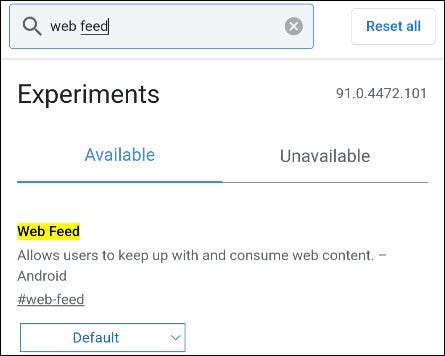
웹 피드의 해당 드롭 다운 메뉴를 선택하고 팝업 메뉴에서 "Enabled"를 선택하십시오.
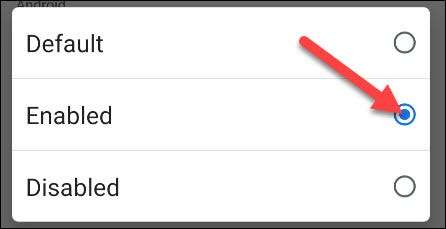
Chrome은 브라우저를 다시 시작하여 변경 사항을 적용하도록 요청합니다. 파란색 "Relaunch"버튼을 클릭하고 Chrome 앱이 백업 할 때까지 기다리십시오.
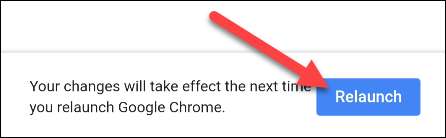
Android에서 Chrome의 웹 피드를 사용하는 방법
이제 플래그가 활성화되었으므로 기능을 시도해 볼 수 있습니다. 먼저, 자주 읽는 것을 좋아하는 웹 사이트를 방문하십시오. 그런 다음 오른쪽 상단 모서리에있는 3 점 메뉴 아이콘을 누릅니다.
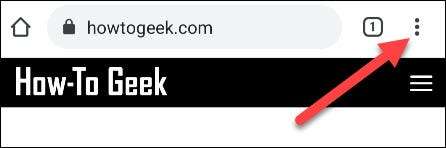
메뉴의 맨 아래에 웹 사이트의 이름과 "Follow"버튼이 표시됩니다. 단순히 버튼을 누르십시오.
메모: 글쓰기시이 기능은 여전히 굴러졌습니다. 플래그를 활성화 한 후에도 볼 수 없습니다.
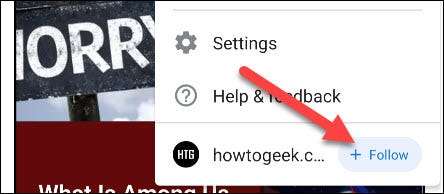
메시지는 "FEED의 바로 가기와 함께 [웹 사이트 이름"을 따르는 [웹 사이트 이름 "을 따르는"화면의 맨 아래에 나타납니다.
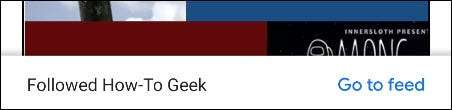
바로 가기가없는 피드에 도달하려면 맨 위 바에서 홈 아이콘을 누릅니다.
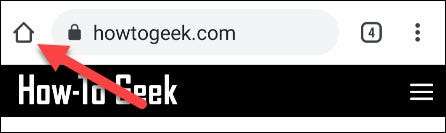
자주 방문하는 웹 사이트 밑에는 "사용자"및 "다음을 위해"두 개의 탭이 있습니다. "다음"탭으로 이동하여 다음 사이트의 새 기사를보십시오.
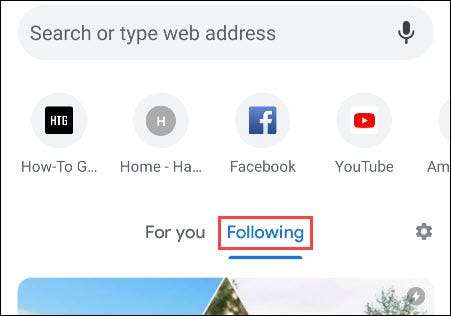
다음 탭에 표시되는 내용을 조정하려면 장비 아이콘을 누르고 "관리"를 선택하십시오.
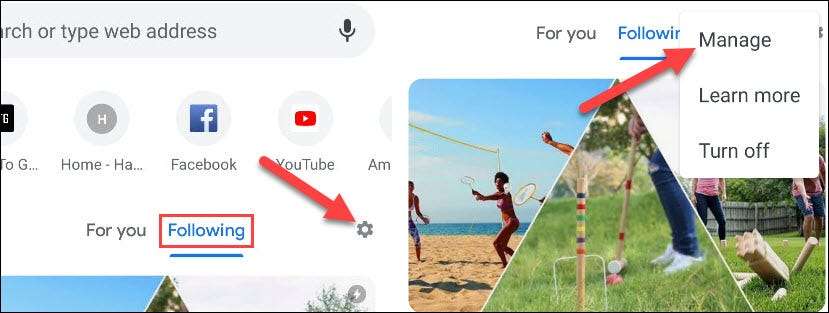
여기에서 "다음"으로 가서 더 이상보고 싶지 않은 웹 사이트를 선택 해제하십시오.
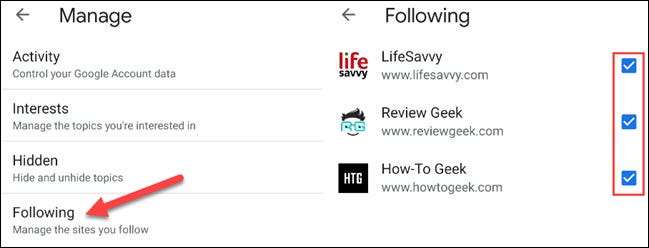
메뉴의 다른 옵션은 다음 피드를 간단히 비활성화하는 "턴 오프"입니다.
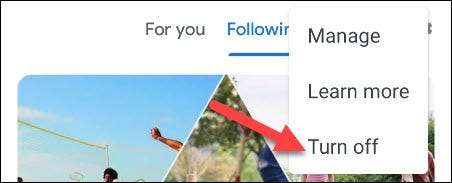
그게 다야! 이제 RSS 리더의 단순화 된 버전이 있습니다. 크롬 브라우저 ...에 이 기능은 여전히 초기 단계에 있으므로 시간이 지남에 따라 더 나아질 것으로 기대합니다.
관련된: Android에서 Chrome에서 성가신 웹 사이트 알림을 중지하는 방법







